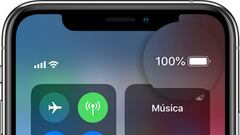Problemas en iOS 14 y watchOS7: Cómo evitar el alto consumo de batería
El nuevo sistema operativo de Apple para sus móviles y relojes está trayendo un inesperado derroche de batería.

Todos los sistemas operativos salen con bugs, fallos y problemas que se corrigen o aumentan a cada nueva versión. Eso es el pan nuestro con los dispositivos electrónicos desde hace un par de décadas. Y en Apple se han encontrado con un bug en sus recientes iOS 14 de iPhone y watchOS 7 de Apple Watch que está drenando las baterías y ocasionando otros problemas.
Problemas con iOS 14 y watchOS 7
La propia Apple ha señalado que está al tanto del problema y ha reconocido que algunos usuarios que han actualizado sus dispositivos a los nuevos iOS y watchOS están experimentando varios problemas, como la pérdida de datos de GPS en la app Fitness y un consumo de batería excesivo. De hecho la compañía ha admitido que existen varios problemas, resumiéndolos en su web:
- Los mapas de ruta de tus entrenamientos han desaparecido en la aplicación de Fitness de iPhone para los entrenamientos anteriores con GPS de tu Apple Watch.
- Las aplicaciones de Actividad, Ritmo cardíaco u otras relacionadas con la salud no se inician ni cargan datos en tu Apple Watch.
- La aplicación Fitness o la aplicación Salud no se inician ni cargan datos en tu iPhone.
- La aplicación Salud o la aplicación Fitness informan sobre una cantidad inexacta de datos almacenados en tu iPhone.
- La aplicación Actividad informa de una cantidad inexacta de datos almacenados en tu Apple Watch.
- Los datos de los niveles de sonido ambiental o los niveles de audio de los auriculares del Apple Watch no están en la aplicación de salud del iPhone.
- Aumento en el consumo energético de la batería de tu iPhone o del Apple Watch.
Solución por el momento
Mientras Apple trabaja en solucionar los bugs de sus dos recientes sistemas operativos, la compañía ha recomendado hacer lo siguiente para evitar, paliar o al menos aliviar el problema hasta que salgan los parches que solventen el problema a nivel de código base. Apple señala que “si experimentas dos o más de estos problemas“ al haber actualizado a iOS 14 o watchOS 7, hagas esto:
Despareja tu reloj de Apple de tu iPhone
- Abre la aplicación Watch en tu iPhone.
- Toca la pestaña Mi reloj y luego toca Todos los relojes.
- Toca el botón de información junto al reloj que quieres desparejar.
- Toca Desparejar el Apple Watch.
Noticias relacionadas
Antes de borrar todo el contenido y los ajustes de tu reloj de Apple, tu iPhone crea una nueva copia de seguridad de tu reloj Puedes usar la copia de seguridad para restaurar tu Apple Watch.
Verifica la configuración de iCloud y crea una copia de seguridad
- Antes de crear una copia de seguridad, asegúrate de que tienes suficiente almacenamiento en iCloud.
- En tu iPhone, abre la aplicación Ajustes.
- Toca tu nombre y luego toca iCloud.
- Verifica que Salud está encendido, o toca para encenderlo.
- Toca Copia de seguridad de iCloud.
- Comprueba que la copia de seguridad de iCloud está activada o toca para encenderla.
- Pulsa Copia de seguridad ahora para crear una copia de seguridad y espera a que se complete.
Para confirmar que se ha hecho una copia de seguridad de tu información de salud, en la aplicación Salud, toca tu foto de perfil en la parte superior derecha. En la parte inferior de la pantalla, puede verificar cuándo se hizo la última copia de seguridad de sus datos. Si la hora mostrada no es reciente, espere a que termine la copia de seguridad y vuelva a comprobarlo.
Borra todo el contenido y los ajustes de tu iPhone
- Abre la aplicación de Configuración.
- Toca General, luego toca Restablecer.
- Toca Borrar todo el contenido y la configuración.Restaura tu iPhone y Apple Watch desde la copia de seguridad
- Enciende tu iPhone y restáuralo desde tu copia de seguridad de iCloud.
- Una vez restaurado, abre la aplicación Watch en tu iPhone.
- Toca Iniciar emparejamiento y espera a que se complete el emparejamiento.
- Toca Restaurar desde la copia de seguridad y elige la copia de seguridad más reciente para restaurar.